8 meilleurs plugins de sauvegarde WordPress en 2022 : ne vous faites pas prendre avec votre pantalon baissé !
Publié: 2022-02-14Aujourd'hui, je vais couvrir certains des meilleurs plugins de sauvegarde WordPress, expliquer pourquoi vous devez en utiliser un et comment cela peut être une bouée de sauvetage absolue.
Un plugin de sauvegarde fait précisément cela - il sauvegarde vos données afin que vous ne restiez jamais avec votre pantalon après que votre site ait été piraté ou que vous fassiez quelque chose de stupide comme supprimer des choses que vous ne devriez pas.
Je suis coupable tel qu'inculpé de ce dernier scénario. Il n'y a pas si longtemps, grâce à mon attitude laxiste envers les sauvegardes, une chaîne d'événements particulière associée à une stupidité de ma part m'a laissé avec un site détruit qui a pris un mois de dimanche à réparer. Cependant, cette merveilleuse chose appelée rétrospective m'a appris que si j'avais une sauvegarde récente sur laquelle revenir, mon site aurait pu retrouver son ancienne gloire avec un minimum de temps d'arrêt.
Pourquoi devriez-vous utiliser un plugin de sauvegarde WordPress ?
Cela peut sembler évident, mais sauvegarder votre site (et même votre ordinateur) devrait être aussi routinier que se brosser les dents.
Vous vous demandez peut-être pourquoi vous devriez être régimentaire pour les faire, car vous n'avez jamais eu besoin de les faire auparavant. Mais imaginez les retombées que vous subiriez dans l'un des scénarios suivants :
- Les pirates attaquent votre site Web.
- Les mises à jour du noyau, du plug-in ou du thème de WordPress provoquent son plantage.
- Vous le transférez vers un nouveau fournisseur d'hébergement, mais il cesse alors complètement de fonctionner.
- Il est infecté par un virus ou a un bogue, ce qui l'empêche de fonctionner.
- Vous y apportez des modifications importantes, mais lorsqu'elles sont terminées, vous ne les aimez pas ou elles perturbent le fonctionnement du site.
Cette liste n'est pas exhaustive et la loi de Murphy dicte que tout scénario indésirable se produira au moment le plus inopportun. Le résultat? Au mieux, vous serez ennuyé et quelque peu incommodé car vous devrez réparer votre site. Au pire, votre site pourrait être hors service pendant une période prolongée - un désastre absolu si vous exploitez une boutique de commerce électronique très fréquentée.
Théoriquement, vous pourriez vous lancer dans des sauvegardes manuelles régulières. Malheureusement, en dehors de l'alcool, de la nicotine et d'autres substances addictives, créer une nouvelle habitude est presque impossible pour la plupart d'entre nous. Bien sûr, beaucoup d'entre nous commencent avec de bonnes intentions. Mais comme les résolutions du Nouvel An, les bonnes intentions s'estompent rapidement. De plus, les sauvegardes et restaurations manuelles de WordPress sont pénibles à faire.
Alors que faire?
Obtenez un plugin de sauvegarde WordPress, c'est tout. Beaucoup d'entre eux effectueront automatiquement des sauvegardes planifiées régulièrement à des heures que vous aurez configurées. Cela signifie que vous pourrez toujours revenir aux versions de fonctionnement précédentes de votre site au cas où l'impensable se produirait.
De plus, certains plugins vous permettent également d'effectuer des sauvegardes non planifiées, manuellement ou automatiquement. Cela vous permettra de protéger vos données dans des circonstances telles que :
L'article continue ci-dessous
- Lors de l'installation de nouveaux thèmes ou plugins.
- Avant de mettre en œuvre les mises à jour manuelles.
- Avant de migrer votre site vers un nouveau serveur hôte.
- Avant d'apporter des modifications importantes à votre site.
Choisir le plugin de sauvegarde WordPress
Il existe des tonnes de plugins de sauvegarde WordPress. Cela signifie que choisir celui qui vous convient nécessite une certaine réflexion. Les facteurs à considérer incluent :
- Prix – Avez-vous un budget disponible ou en aurez-vous besoin d'un gratuit ? N'oubliez pas que les versions gratuites sont généralement basiques et peuvent ne pas stocker les sauvegardes de manière optimale (voir 'Stockage' ci-dessous).
- Options de sauvegarde et de restauration - Il existe plusieurs méthodes de sauvegarde et de restauration, et chaque plugin peut en utiliser une ou une combinaison. Lire la suite pour plus de détails.
- Stockage – Les données de sauvegarde doivent être cryptées et stockées dans un endroit sûr, de préférence plusieurs hors site.
- Assistance - Il est fort probable que vous ayez besoin de l'aide du développeur à un moment donné, que ce soit pour configurer le plugin ou pour l'utiliser. Par conséquent, choisissez un plugin bien pris en charge où les gens louent le support fourni, sans se plaindre à ce sujet.
Options de sauvegarde
Il existe plusieurs méthodes pour faire des sauvegardes de votre site WordPress :
- Sauvegardes complètes du site – La sauvegarde comprend une copie complète d'absolument tout. Bizarrement, certains plugins ne sauvegarderont que les fichiers et non la base de données, ce qui ne vous sera pas d'une grande utilité en cas de panne catastrophique qui efface tout.
- Sauvegardes incrémentielles – Les sauvegardes complètes prennent un temps, une puissance de traitement et un espace de stockage considérables. Les sauvegardes incrémentielles - qui se concentrent uniquement sur les éléments qui ont changé depuis la sauvegarde précédente - minimisent cela.
- Sauvegardes en temps réel – Celles-ci se produisent au moment où quelque chose change sur votre site. Ceci est particulièrement important pour les sites tels que les magasins de commerce électronique, où vous souhaitez empêcher les commandes et autres transactions de disparaître dans l'éther.
Il est bon de conserver plusieurs sauvegardes « progressives », où la dernière sauvegarde supprime la plus ancienne stockée. La raison en est que vous pouvez avoir un problème avec votre site qui était inactif dans la sauvegarde précédente, vous voudrez donc revenir à la sauvegarde immédiatement avant celle-ci. Je comprends que tout cela puisse sembler assez compliqué, mais une fois que vous avez commencé, la logique derrière cela se met rapidement en place.
Options de restauration
La restauration de votre site WordPress devrait (en théorie) être une sorte de processus inverse de sauvegarde.
Selon votre plugin, vous pourrez peut-être effectuer une restauration partielle (éventuellement au niveau du fichier individuel) ou complète. De plus, si vous effectuez des sauvegardes continues, vous pourrez revenir à l'une des nombreuses dates précédentes, sautant ainsi toutes les sauvegardes récentes, ce qui peut être la source de tout problème que vous pourriez rencontrer maintenant.
Les fonctionnalités de restauration en un clic peuvent rendre le processus de restauration de fichiers beaucoup moins compliqué, alors faites attention à celles-ci.
Stockage en ligne
Je trouve toujours le terme « stockage en nuage » totalement trompeur. Contrairement à la croyance populaire, vos données ne flottent pas dans le ciel ; au lieu de cela, il est réparti sur plusieurs serveurs fermement ancrés sur le terrain.
L'utilisation du stockage dans le cloud présente plusieurs avantages, notamment :
- Il n'alourdit pas les ressources du serveur de votre hôte avec des sauvegardes constantes, ce qui peut avoir un impact sur la vitesse de votre site.
- La perte d'un serveur signifie que seule la partie des données sur celui-ci est perdue, celle des autres serveurs dans le « pool » de serveurs restant intacte. Pensez à ne pas mettre tous vos œufs dans le même panier.
- L'utilisation de services cloud externes (Dropbox, Google Drive, etc.) vous assure de garder le contrôle total de la sauvegarde. C'est rarement le cas lorsqu'ils sont stockés sur des serveurs appartenant à votre fournisseur d'hébergement ou à votre développeur de plugins.
Un mot d'avertissement
Il y a de fortes chances que votre fournisseur d'hébergement vous ait déjà informé qu'il effectue des sauvegardes automatiques et essaie probablement de vous vendre un package correspondant. Certains essaieront de vous dire que c'est bien d'avoir tout sous un même toit. C'est un non-sens total quand il s'agit de sauvegardes.
Imaginez ce scénario : votre fournisseur d'hébergement subit une attaque de piratage majeure ou un incendie qui anéantit tout. Non seulement vous perdrez votre site Web, mais vous pourriez également perdre les sauvegardes, vous laissant peu ou pas de chance de le récupérer.
L'article continue ci-dessous
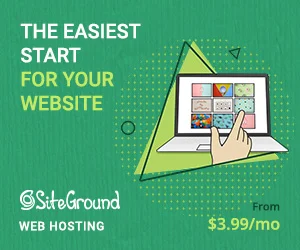
Même si votre fournisseur d'hébergement stocke des sauvegardes hors site (beaucoup ne le font pas), elles sont toujours liées à l'hôte et, par conséquent, pas totalement indépendantes. Malheureusement, cela signifie que les données de sauvegarde pourraient toujours être vulnérables.
Je pense qu'il est préférable de garder vos sauvegardes aussi indépendantes que possible de l'hôte. Ce n'est qu'alors que vous pourrez être sûr que tout virus, pirate informatique ou autre catastrophe infligée à l'hôte ne pourra pas atteindre vos précieuses sauvegardes.
Mes suggestions de plugins de sauvegarde WordPress
Je vais maintenant énumérer huit des meilleurs plugins de sauvegarde WordPress disponibles en 2022.
Dans ma sélection, j'ai essayé d'inclure quelque chose pour tout le monde. Cependant, si vous n'en trouvez pas un qui chatouille votre fantaisie, il y en a beaucoup d'autres parmi lesquels choisir. La clé est de savoir ce que vous attendez du plugin. Il est également sage de lire des critiques pour voir ce que les autres en disent.
Veuillez noter que les plugins ne sont pas répertoriés dans un ordre de préférence spécifique.
Courant ascendantPlus
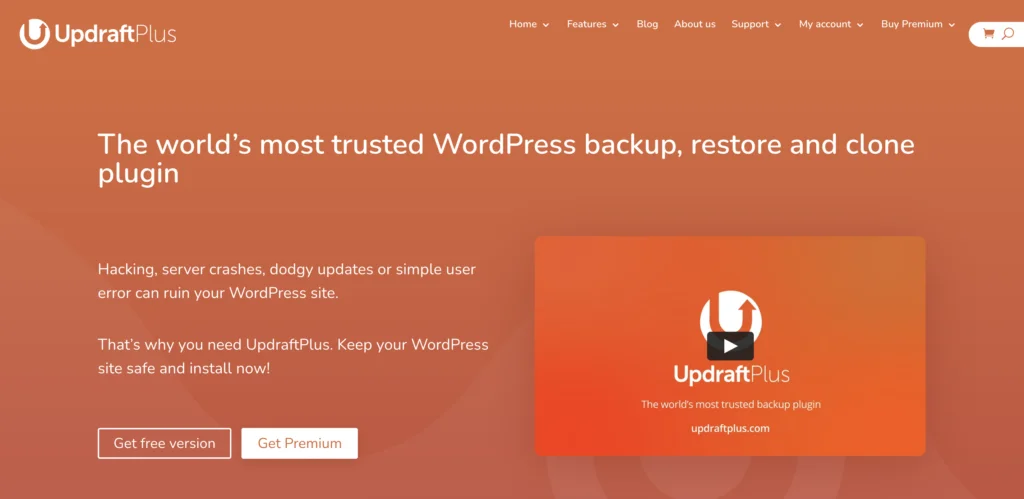
De tous les plugins de sauvegarde WordPress disponibles, si vous en recherchez un gratuit avec d'excellentes fonctionnalités pouvant être mises à niveau ultérieurement, UpdraftPlus serait un excellent choix.
La version gratuite d'UpdraftPlus effectue à la fois des sauvegardes et des restaurations (contrairement à de nombreux autres plugins gratuits qui ne sauvegardent que !). En outre, il peut effectuer des sauvegardes automatiques planifiées, et il est également possible de sauvegarder des données sur plusieurs emplacements basés sur le cloud tels que Dropbox ou Google Drive.
Si vous souhaitez effectuer des sauvegardes incrémentielles ou si vous avez besoin de sauvegarder des fichiers et des données non WordPress vers plusieurs destinations distantes, vous devrez passer à un plan premium. Ceux-ci commencent à partir de 42 $ par an pour le plan personnel, qui couvre jusqu'à deux sites, et ajoute 1 Go de stockage en nuage plus des destinations de stockage en nuage supplémentaires, et il peut également effectuer des migrations de site.
Avantages
- Facile à utiliser
- La version gratuite inclut de bonnes fonctionnalités
- Large choix d'emplacements de sauvegarde, même avec la version gratuite
- Sauvegardes planifiées automatiques
- Les plans payants sont à des prix compétitifs et ajoutent quelques extras utiles
Les inconvénients
- Certaines personnes ont signalé que le plugin a causé des problèmes avec les plugins de mise à jour automatique, bien que je ne puisse pas le vérifier
Tarification
- Comme déjà mentionné, la version gratuite d'UpdraftPlus est évolutive à partir de 42 $ par an (sites illimités). Bien sûr, cela inclut de nombreuses fonctionnalités plus utiles telles que la possibilité de restaurer des sauvegardes à partir d'autres plugins, de télécharger des fichiers individuels à partir de sauvegardes WordPress, etc.
Obtenir UpdraftPlus
BlogVault
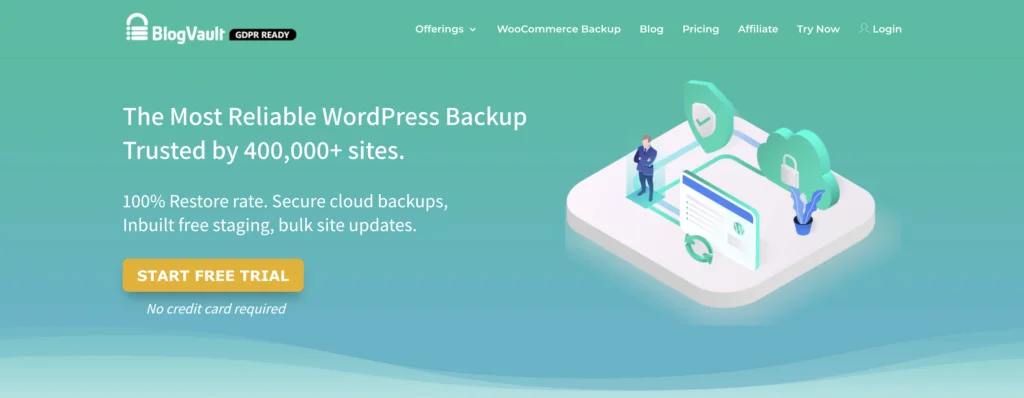
BlogVault est une option premium uniquement qui regroupe d'excellentes fonctionnalités dans un plugin de sauvegarde WordPress facile à utiliser.
L'article continue ci-dessous
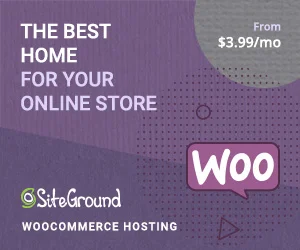
Une fois configuré, BlogVault effectue automatiquement des sauvegardes de site et les stocke dans des emplacements de stockage cloud hors site (soit le propre serveur de BlogVault, soit Amazon S3.) Les sauvegardes peuvent être effectuées quotidiennement et stockées pendant 90 jours, ou il est possible de passer à des sauvegardes en temps réel conservées. jusqu'à un an. Mieux encore, les restaurations ne nécessitent qu'un seul clic.

Parmi les autres fonctionnalités intéressantes incluses dans BlogVault, citons la possibilité de créer des sites de développement. Ceux-ci vous permettent de tester des éléments tels que des plugins, des thèmes et des mises à jour avant de les installer. De plus, le plugin peut migrer des sites entiers vers de nouveaux hôtes ou serveurs.
Avantages
- Sauvegardes automatiques vers le stockage cloud
- Mise en scène en un clic
- Migration de site facile
- Inclut les sauvegardes WooCommerce
- Les plans les plus chers incluent également des fonctionnalités de sécurité
Les inconvénients
- Un peu cher si vous avez besoin des sauvegardes en temps réel
Tarification
- BlogVault coûte 89 $ par an pour les sauvegardes quotidiennes ou 249 $ par an pour les sauvegardes en temps réel. Ces prix sont pour un seul domaine, mais d'autres forfaits sont disponibles pour plusieurs domaines.
Obtenir BlogVault
Sauvegarde Jetpack
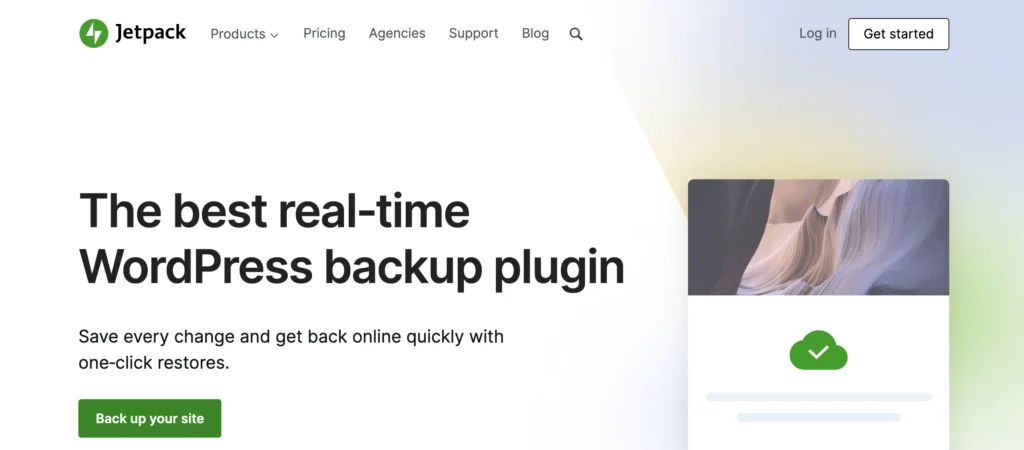
Jetpack Backup est un plugin de sauvegarde WordPress simple et rafraîchissant, idéal pour les débutants.
Une fois que vous l'avez installé, le plugin s'exécute à peu près tout seul, effectuant automatiquement des sauvegardes hors site de votre site. De plus, tous les plans incluent des sauvegardes incrémentielles en temps réel, parfaites pour les sites Web tels que le stress du commerce électronique où les données changent constamment.
Avantages
- Facile à utiliser
- Sauvegardes incrémentielles en temps réel
- Comprend 10 Go à 1 To de stockage, selon le plan que vous choisissez
- Restauration en un clic des 30 jours précédents ou d'un an de sauvegardes, selon votre plan
- Inclut Jetpack (sécurité) et Jetpack CRM
- Les plans plus chers incluent des fonctionnalités de sécurité supplémentaires
Les inconvénients
- Les plans ne couvrent qu'un seul domaine, donc couvrir plusieurs sites peut coûter cher
Prix
- Les plans Jetpack Backup coûtent 59 $ par an avec 10 Go de stockage et la possibilité de restaurer les données des 30 jours précédents, ou 299 $ par an pour 1 To de stockage et la possibilité de restaurer les données de l'année dernière.
Obtenir une sauvegarde Jetpack
Capsule temporelle WP
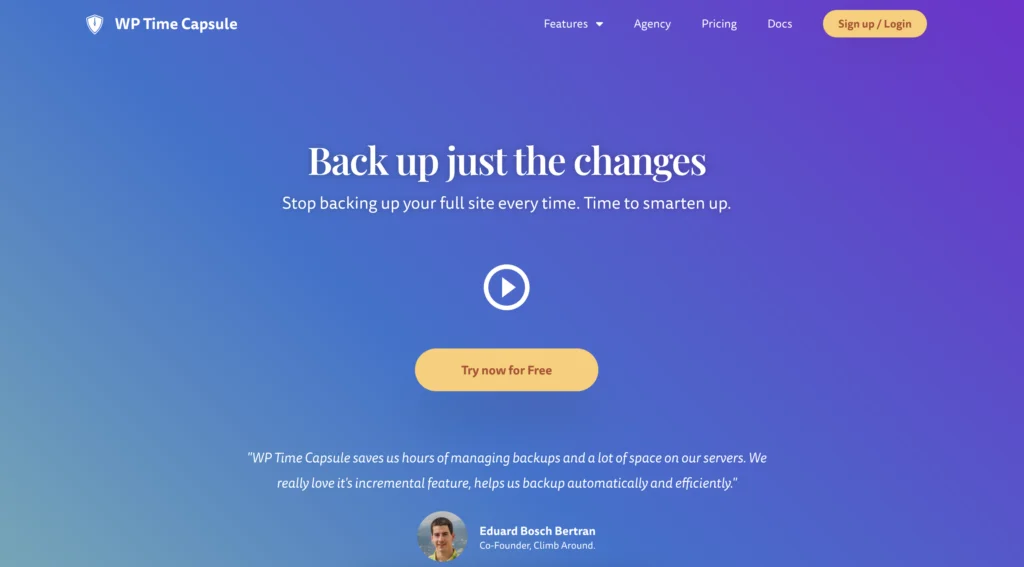
WP Time Capsule est un plugin de sauvegarde WordPress premium uniquement qui peut s'intégrer à votre propre stockage cloud, tel que Dropbox, Google Drive et Amazon S3. La bonne chose à propos du stockage des données dans ces emplacements est qu'elles restent sous votre contrôle, contrairement aux données dans les nuages incluses avec les plans de plug-in ou stockées sur le serveur hôte.
Par défaut, les sauvegardes sont incrémentielles en temps réel, ce qui signifie que les modifications sont enregistrées de manière continue. De plus, le plug-in sauvegarde votre site avant la mise en œuvre des mises à jour, ce qui vous permet de récupérer rapidement les éléments en cas de problème. Des restaurations incrémentielles sont également possibles, ce qui donne une grande flexibilité.
WP Time Capsule peut créer des environnements de mise en scène en un clic, vous permettant de tester des éléments tels que des mises à jour ou des modifications importantes avant de les mettre en ligne.
Avantages
- Environnement de staging en un clic pour tester les mises à jour, les modifications, les nouveaux plugins, etc.
- Vous conservez la propriété et, par conséquent, le contrôle complet du stockage cloud
- Des restaurations incrémentielles sont possibles
Les inconvénients
- Pas de version gratuite, bien qu'un essai gratuit de 30 jours soit disponible
Prix
- WP Time Capsule coûte à partir de 49 $ par an pour un maximum de deux domaines, passant à 199 $ pour un nombre illimité de sites. Des plans à vie sont également disponibles, coûtant respectivement entre 149 $ et 699 $.
Obtenez WP Time Capsule
Copain de sauvegarde
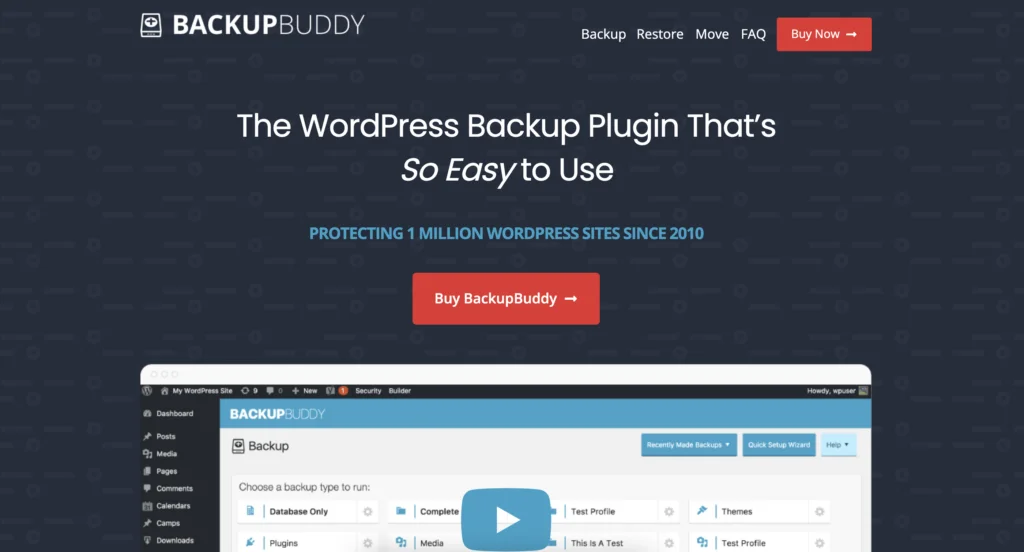
BackupBuddy est un plugin de sauvegarde WordPress premium qui crée des sauvegardes complètes ou partielles de votre site WordPress. Vous êtes libre de définir votre propre calendrier de sauvegarde, qui peut être horaire, quotidien, hebdomadaire, mensuel ou tout autre intervalle de votre choix.
Les sauvegardes peuvent être stockées dans Dropbox, Google Drive, etc., ou vous pouvez utiliser le stockage inclus avec l'abonnement au plugin. Des restaurations complètes ou partielles sont possibles.
Les autres fonctionnalités clés de BackupBuddy sont la possibilité de cloner et de migrer des sites, ainsi que la possibilité de créer un environnement intermédiaire à des fins de test.
Avantages
- Calendrier de sauvegarde configurable
- Regroupe les fonctionnalités de clonage, de transfert et de migration
- Comprend 1 Go ou 5 Go de stockage en nuage, selon le forfait acheté
- Crée des fichiers Zip téléchargeables de sauvegardes
- Sauvegardes et restaurations complètes ou partielles
Les inconvénients
- Ne fait pas de sauvegardes incrémentielles
- Le processus de restauration pourrait être plus simple
- Le support n'est pas top
Prix
- Le plan BackupBuddy le moins cher coûte 80 $ par an pour un site. Cela inclut 1 Go de stockage. À l'inverse, le forfait le plus cher coûte 199 $ par an pour des sites illimités et 5 Go de stockage.
Cliquez ici pour lire la critique de BackupBuddy par WPLIft.
Obtenir BackupBuddy
Sauvegarde et migration WPVivid Pro
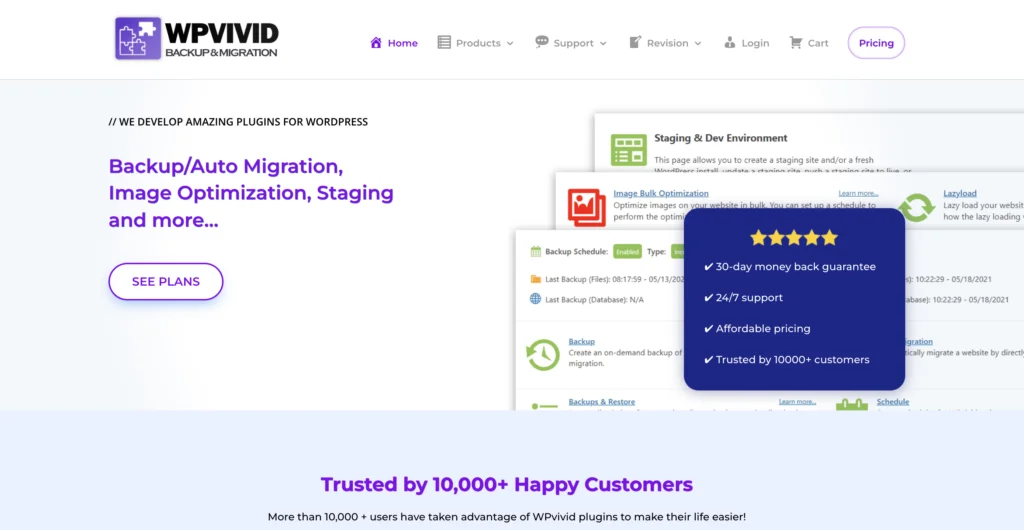
WPVivid Backup & Migration Pro est un plugin de sauvegarde WordPress qui inclut tout ce dont vous avez besoin pour sauvegarder, restaurer et même migrer votre site Web.
En plus des solutions cloud habituelles telles que Dropbox et Google Drive, WPVivid enverra également des sauvegardes à des services moins connus tels que Wasabi, pCloud et Backblaze.
Des sauvegardes incrémentielles sont possibles, ce qui est utile si les données de votre site changent constamment (comme les magasins de commerce électronique). De plus, un moteur de planification robuste vous permet de configurer quand d'autres types de sauvegarde automatique doivent se produire.
Avantages
- Calendrier de sauvegarde configurable
- Peut enregistrer plusieurs copies de sauvegardes sur plusieurs clouds différents pour plus de tranquillité d'esprit
- Comprend des fonctionnalités de mise en scène et de migration
- Crée des fichiers Zip téléchargeables de sauvegardes
- Sauvegardes complètes, partielles ou incrémentielles
- Une version gratuite maigre est également disponible pour vous aider à démarrer
Les inconvénients
- Aucune sécurité de site Web intégrée que la plupart des autres plugins incluent
- Le plan le moins cher (Blogger) a des fonctionnalités limitées (pas de mise en scène, domaines limités, etc.)
Prix
- WPVivid Backup & Migration Pro coûte de 49 $ à 149 $ par mois, selon le nombre de domaines que vous devez couvrir. Les plans à vie coûtent de 99 $ à 299 $.
Obtenez WPVivid Backup & Migration Pro
Duplicateur
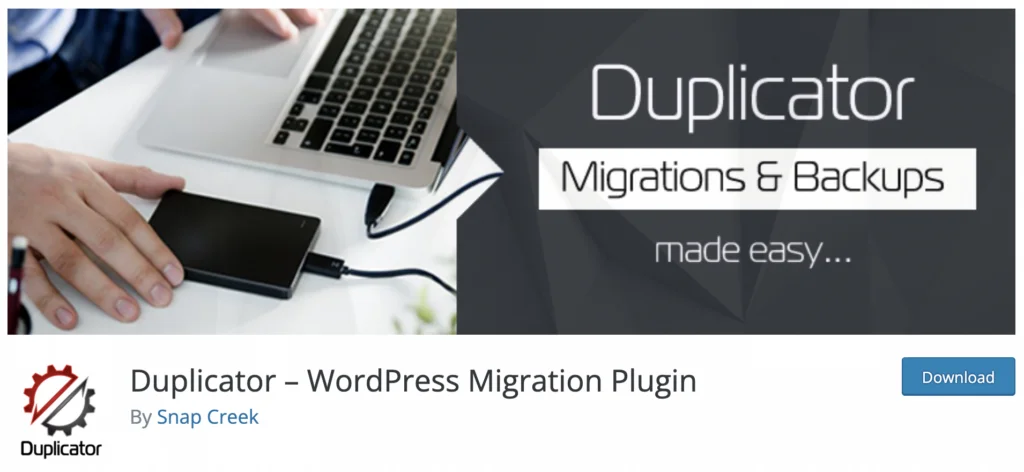
Duplicator est un plugin de sauvegarde WordPress freemium qui offre des fonctionnalités très utilisables dans la version gratuite, tandis que la version Pro déverrouille des éléments plus utiles.
Avec la version gratuite, vous pouvez effectuer des sauvegardes manuelles complètes ou partielles, et il est également possible de cloner et de migrer des sites entre des domaines ou des hôtes sans aucun temps d'arrêt. De plus, il vous permet de créer un environnement de mise en scène pour pré-tester des éléments tels que des plugins et des thèmes avant de les mettre en ligne.
La version Pro vous permet de faire bien plus, y compris des sauvegardes planifiées automatiques vers divers services cloud. Pro inclut également plusieurs autres fonctionnalités pour vous faciliter la vie lors de la sauvegarde, de la restauration ou du déplacement de sites.
Avantages
- Même la version gratuite comprend des fonctionnalités de mise en scène et de migration
- Envoie des sauvegardes à des services cloud indépendants (Dropbox, Google Drive, etc.)
- Crée des fichiers Zip téléchargeables de sauvegardes
- Simple à utiliser avec un assistant d'aide pratique
- Sauvegardes complètes ou partielles
- La version Pro comprend de nombreux extras utiles tels que des sauvegardes planifiées et plus encore
Les inconvénients
- Version Pro nécessaire pour les grandes bases de données
- L'abonnement Pro à vie est un peu cher
Prix
- Le plugin principal de Duplicator est gratuit et disponible dans le répertoire des plugins WordPress.
- La version Pro commence à 69 $ par an pour un maximum de trois sites, passant à 149 $ si vous avez besoin de licences illimitées. Les prix sont plus bas si vous souscrivez à un abonnement continu plutôt que de payer chaque année. Un plan à vie est également disponible, coûtant 549 $ pour des sites illimités.
Obtenir le duplicateur
BackWPup
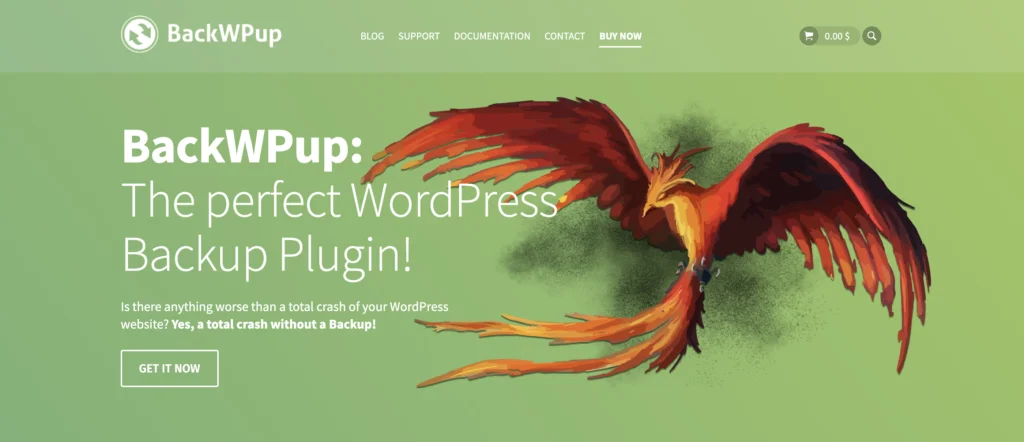
BackWPup est un plugin freemium offrant des fonctionnalités robustes à la fois dans ses versions gratuites et Pro.
Bien sûr, la version gratuite est limitée, avec un nombre restreint d'options de sauvegarde. Cela dit, il vous permet d'envoyer des sauvegardes à des endroits comme FTP ou Dropbox, ou vous pouvez les télécharger sous forme de fichiers Zip pour les stocker où vous le souhaitez.
Cependant, les choses deviennent plus intéressantes lorsque vous passez à la version Pro. Cela vous donne beaucoup plus d'options de stockage, et il est également possible que les sauvegardes soient cryptées et envoyées à plusieurs emplacements de stockage.
Avantages
- La version gratuite est très utilisable et conviviale pour les débutants, avec une bonne gamme d'options de stockage externe
- Vous pouvez inclure ou exclure des dossiers de fichiers spécifiques des sauvegardes
- Le plugin a une application pour effectuer des restaurations d'urgence
Les inconvénients
- Les versions Pro sont un peu chères par rapport à la plupart des concurrents, et aucun plan à vie n'est disponible
- Ne fait pas de sauvegardes incrémentielles
Prix
- La version principale de BackWPup est disponible gratuitement dans le répertoire des plugins WordPress.
- Les mises à niveau Pro coûtent à partir de 69 $ par an pour un seul domaine, passant à 349 $ pour un maximum de 100 sites.
Obtenir BackWPup
Quel est votre plugin de sauvegarde WordPress préféré ?
Si vous n'avez pas de régime fixe pour sauvegarder votre site, j'espère que cet article vous a convaincu pourquoi vous devez changer cela bientôt. Les plugins de sauvegarde WordPress sont un moyen très simple de le faire, et en en ayant un, vous êtes moins susceptible d'avoir des maux de tête importants si l'impensable devait se produire.
Je suis intéressé d'entendre ce que vous faites concernant les sauvegardes de site. Utilisez-vous un plugin, et si oui, lequel est votre préféré ? Quels sont les avantages et les inconvénients de ce plugin, à votre avis ? Et si vous ne faites pas actuellement de sauvegardes régulières, cet article vous a-t-il inspiré à le faire à l'avenir ?
